هل تواجه مشكلات في مفتاح علامة التبويب في نظام التشغيل Windows 7؟ انا اعرف انني! تعمل آلة سطح المكتب الخاصة بي بنظام Windows 7 64 بت ، وتعمل بشكل جيد منذ عدة أشهر حتى بضعة أيام. فجأة ، لم ينقلني مفتاح علامة التبويب إلى حقل النموذج التالي في نموذج عبر الإنترنت. على الرغم من أنها كانت غريبة ، فقد أعدت تشغيل المتصفح وعملت مرة واحدة ، ولكن بعد ذلك توقفت بشكل عشوائي بعد قليل.
اعتقدت أنه تم عزله للمتصفح ، ولكن سرعان ما أدركت أنني كنت أواجه نفس علامة التبويب القضية في Word و Outlook و Quickbooks. يا له من ألم ملكي! لم أكن أدرك كم استخدمت مفتاح التبويب حتى توقفت عن العمل! على أي حال ، بعد القيام ببعض الأبحاث والتلاعب بالأشياء ، اكتشفت ما هي المشكلة. في هذه المقالة ، سأحاول كتابة الحلول الممكنة المختلفة ونأمل أن يبدأ مفتاح علامة التبويب في العمل بشكل صحيح مرة أخرى.
تمكنت بسرعة من استبعاد مشكلات الأجهزة مثل لوحة المفاتيح لأنني قمت بتبديل لوحة المفاتيح و لا يزال لديه نفس المشكلة. عادة ما تكون هذه المشكلة مشكلة في البرامج وتسببها برامج أخرى تتداخل مع إدخال لوحة المفاتيح أو مع برامج أخرى.

مفاتيح KVM
فقط لاستبعاد الأجهزة ، تأكد من أن لوحة المفاتيح متصلة مباشرة بالكمبيوتر وليس بجهاز تبديل أو جهاز متوسط يتيح لك التحكم في عدة أجهزة كمبيوتر من لوحة مفاتيح واحدة. إذا كان لديك إعداد مثل هذا ، فقد يكون جهاز التبديل هو الذي يسبب مشاكل في مفتاح علامة التبويب. افصلها من هناك وأعد الاتصال بالكمبيوتر مباشرةً. تحقق مما إذا كانت مشكلتك تختفي.
التآزر
لم تكن مشكلتي عبارة عن تبديل أجهزة ، بل برنامج يسمى التآزر. إنه تطبيق صغير يتيح لك مشاركة الماوس ولوحة المفاتيح مع أجهزة كمبيوتر متعددة عبر اتصال شبكة. إنه أنيق للغاية لأنه مجاني ولا تحتاج إلى أي أجهزة لمشاركة لوحة المفاتيح والماوس. علاوة على ذلك ، يمكنك مشاركته بين جهاز يعمل بنظام التشغيل Windows و Mac و Linux نظرًا لوجود برامج لجميع أنظمة التشغيل الثلاثة.
على أي حال ، لأي سبب كان التآزر يتسبب في عدم عمل مفتاح علامة التبويب الخاصة بي بشكل صحيح في Windows 7. قمت بإلغاء تثبيته وكان كل شيء يعمل بشكل جيد مرة أخرى.
تركيبات لوحة المفاتيح
اعتماداً على النظام الخاص بك ، قد تكون ضغطت على بعض تركيبة المفاتيح التي تمكّن أو عطّلت شيئًا ما في Windows يؤدي إلى عدم عمل مفتاح tab بشكل صحيح. جرب كل من هذه أدناه وتحقق لمعرفة ما إذا كانت علامة التبويب تعمل بعد كل منها:
- ALT + 0 + 0 + 9
- اضغط على مفتاح Windows مرتين (إيقاف تشغيل StickKeys)
- اضغط على المفتاح ALT مرتين
- اضغط على مفتاح CTRL مرتين
برامج تشغيل طابعة Xerox
عدد قليل جدًا من الأشخاص الذين لديهم هذا المشكلة أيضا تثبيت برامج تشغيل طباعة زيروكس على أجهزتهم. على وجه التحديد ، من المعروف أن عملية Xerox Job Tracker تسبب مشاكل مع مفتاح tab. المضي قدما وقتل هذه العملية أو تعطيلها بشكل دائم باستخدام MSCONFIG.
إذا كان لديك بعض برامج تشغيل طابعات Xerox ، ولكن لا تستخدم هذه الطابعات بعد الآن ، فتأكد من إلغاء تثبيت الطابعة تمامًا وأي برنامج طابعة مرتبط بها.
إلغاء تثبيت برنامج تشغيل لوحة المفاتيح
الشيء الآخر الذي يمكنك تجربته إذا لم يكن هناك شيء أعمل هو إلغاء تثبيت برنامج تشغيل لوحة المفاتيح ثم إعادة تثبيته. يمكنك فعل ذلك بالانتقال إلى إدارة الأجهزةثم توسيع لوحات المفاتيحوالنقر بزر الماوس الأيمن لإلغاء تثبيته.
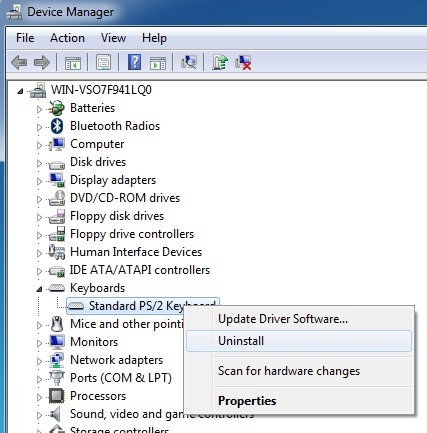
أعد تشغيل جهاز الكمبيوتر الخاص بك على الفور واترك Windows لإعادة تثبيت لوحة المفاتيح. نأمل أن أحد الأساليب المذكورة أعلاه حل مشكلتك. إذا لم يكن الأمر كذلك ، فانشر تعليقًا هنا وسنحاول مساعدتك. استمتع!